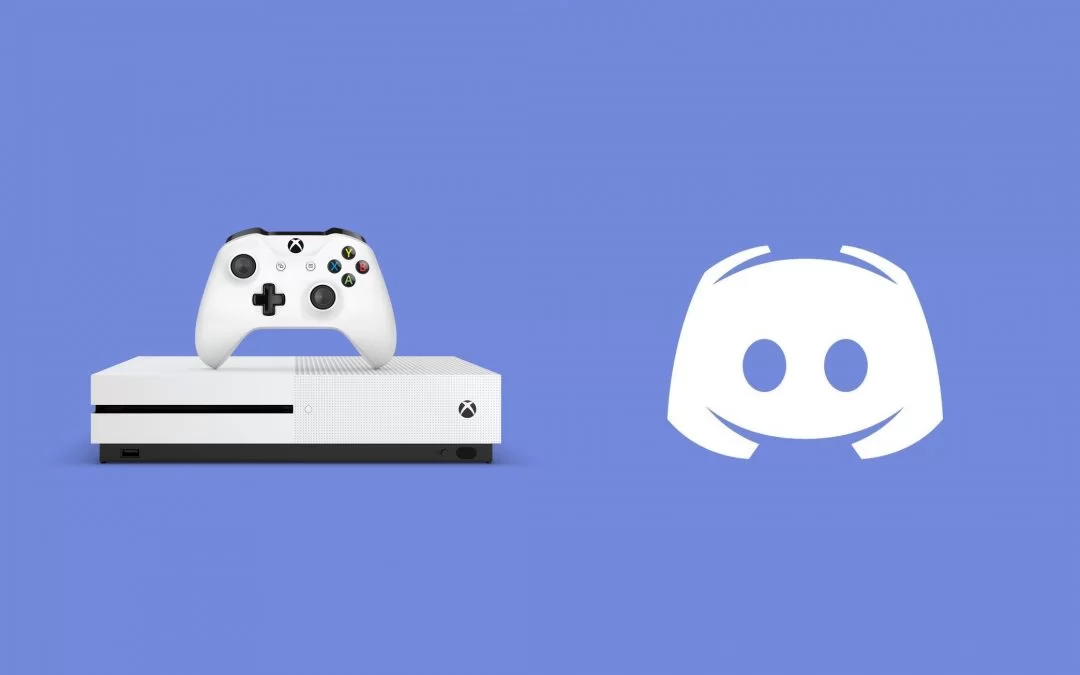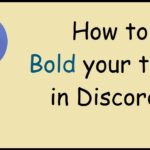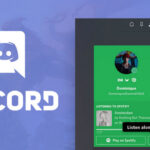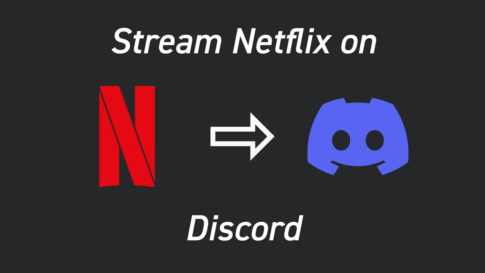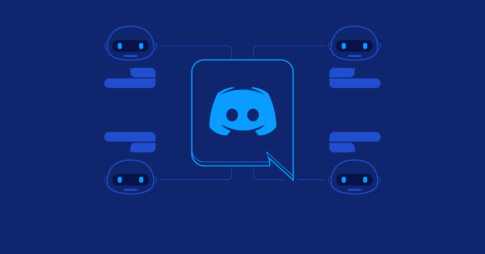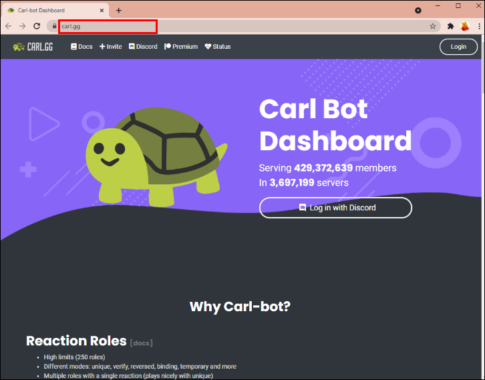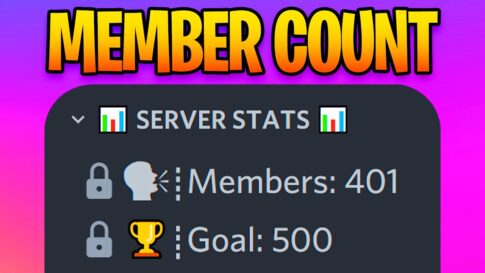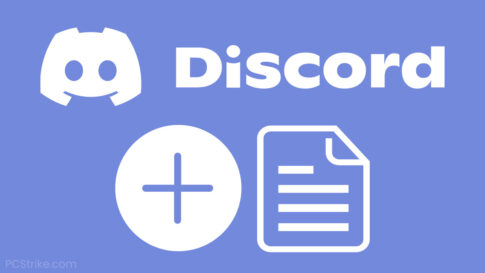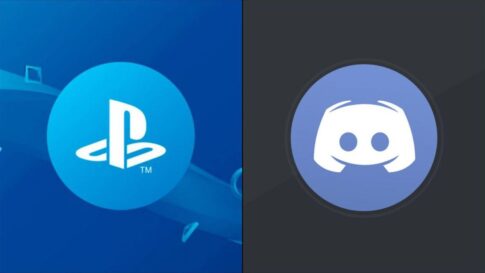この記事では、Xboxの所有者がDiscordアカウントをXboxネットワークアカウントにリンクする方法について説明します。現在、機能は非常に制限されていますが、便利な場合があります。
この記事で解決する疑問
・Discordで友達リクエストを送信・申請する方法
・Discordで友達を探す方法
今回は【Discordでフレンド申請追加・申請・友達検索する方法&やり方【ディスコード】】を紹介していきます。
ページコンテンツ
XboxOneをDiscordとリンクする方法
DiscordアカウントをXboxOneに接続する方法を知っていれば、接続は非常に簡単です。XboxOneの統合に必要なオプションは少し隠されています。2つを接続するために必要な手順は次のとおりです。
-
Xbox Oneゲームコントローラーで、Xbox Oneの電源がオンになっているときに、コントローラーの中央にある光るXboxアイコンボタンをクリックします。
-
Profile&Systemが表示されるまで右にスクロールします。
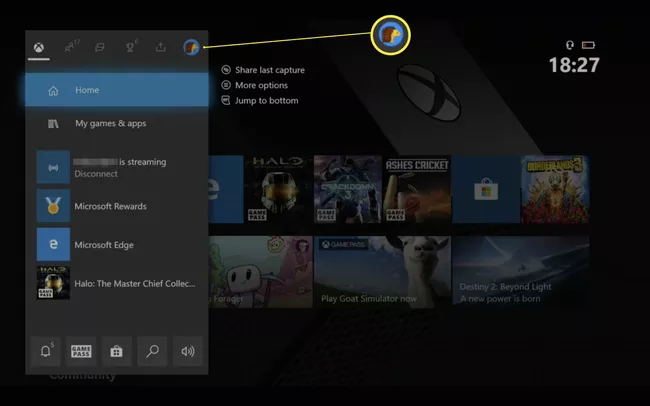
-
[設定]をクリックします。
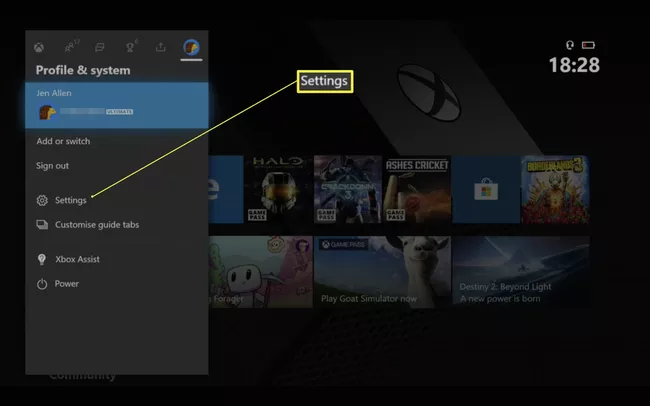
-
[アカウント]まで下にスクロールします。
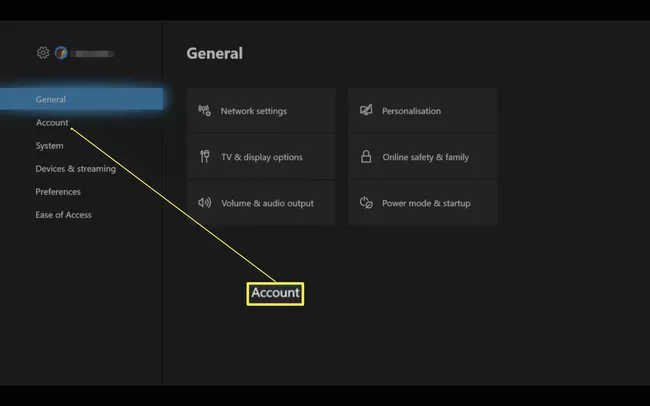
-
[リンクされたソーシャルアカウント]をクリックします。
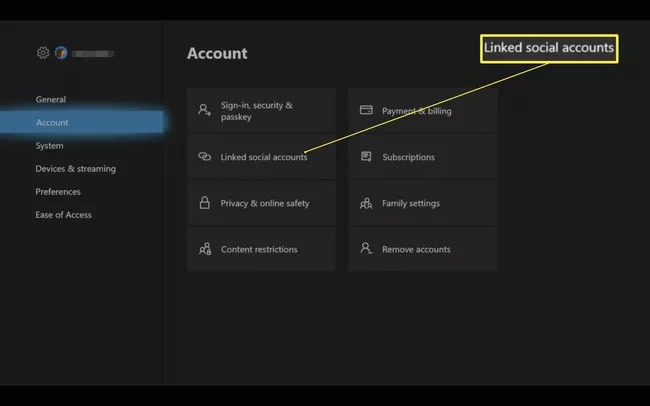
-
右にスクロールして、 Discordの下にある[リンク]をクリックします。
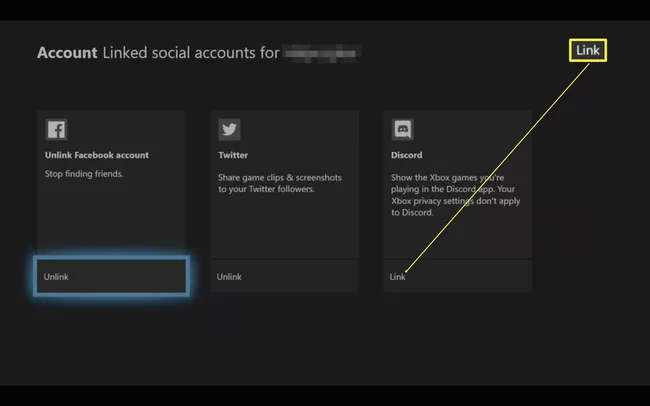
-
Aを 押します。
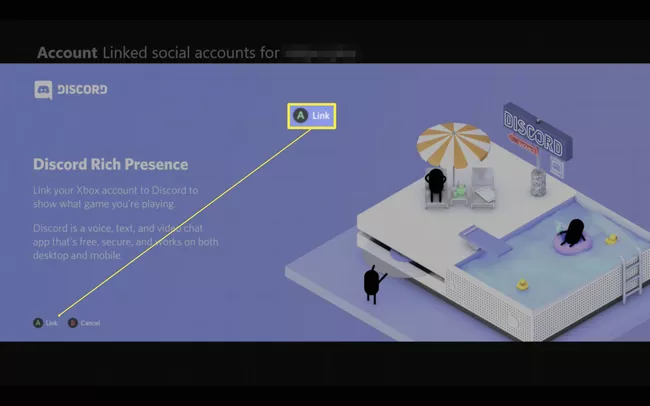
-
[はい]をクリックします。
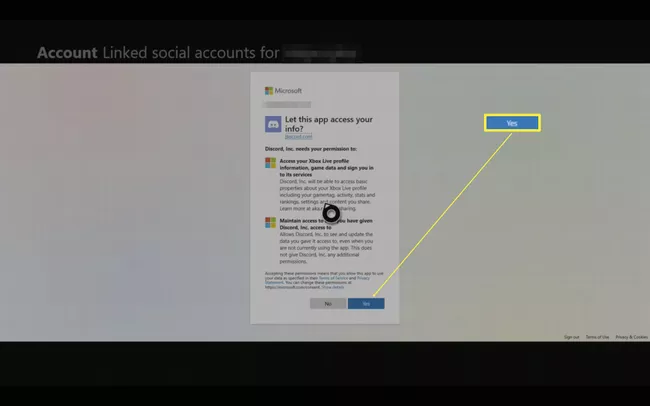
-
スマートフォンで、Discordアプリを開きます。
まだインストールしていない場合は、AppStoreまたはGooglePlayストアからインストールしてください。WebベースバージョンのDiscordを介して同様の手順を実行することもできます。
-
[設定]を タップします。
-
[接続] >[追加]を タップします。
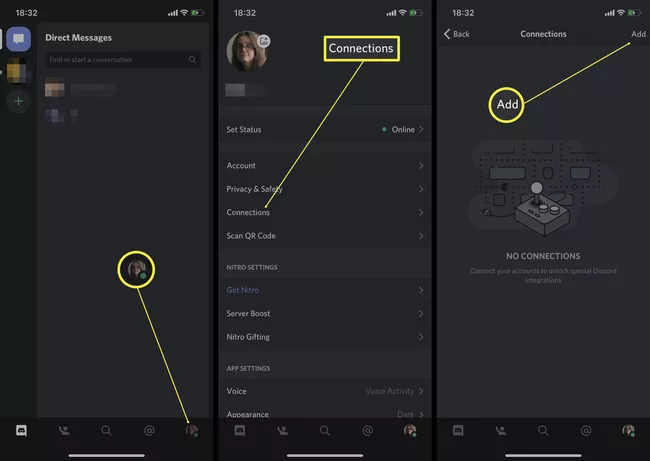
-
XboxLiveをタップします。
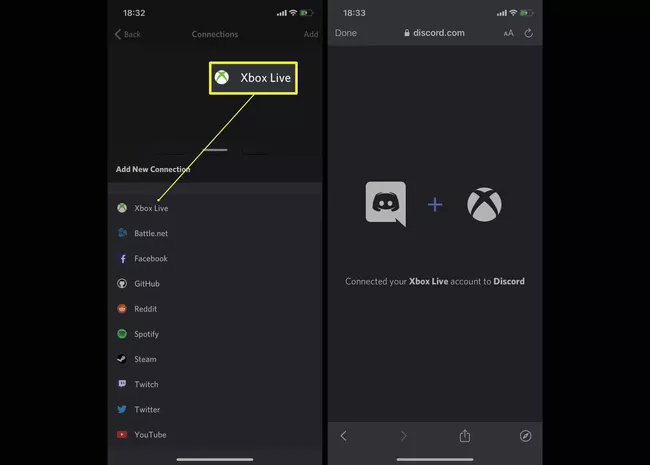
-
XboxOneに表示されているコードを入力します。
-
これで、アカウントがリンクされます。
DiscordとXboxOneのリンクを解除する方法
Discordに飽きた場合やコンソールを切り替えた場合でも、心配しないでください。Discordからアカウントのリンクを解除するのは簡単です。これは、Microsoftの公式サイト、Discordアプリ、またはXboxOneを使用して行うことができます。
このリンクを使用して、公式のMicrosoftアカウント設定に移動します。クレデンシャルでサインインし、Discordリンクを見つけます。それを削除し、変更を保存します。
Xbox Oneを使用して、[アカウント]メニューに移動し、[リンクされたソーシャルアカウント]タブを選択する必要があります。最後に、ボタンをクリックして、「LinkDiscord」アカウントをクリックしたのと同じ場所にあるリンクを削除します。
Discordアプリを使用してアカウントのリンクを解除することもできます。
【設定の手順】
- Discordアカウントにサインインします
- アカウント設定に移動します
- [接続]タブをクリックします
- Xbox Live接続をクリックし、リンクの削除ボタンをクリックします
- プロンプトに従い、確認します
Xbox OneのDiscordで何ができますか?
DiscordアカウントとXbox Oneをリンクさせることは可能ですが、現在のところ機能は非常に限られています。現在できることは、フレンドがXbox OneでプレイしているものをDiscordアカウントで見ることだけです。これは大したことではありませんが、Xboxゲームをプレイしている友達がたくさんいて、彼らが今何をプレイしているのかを1つのソースで確認したい場合には便利です。
Xbox OneのDiscordでできないことは何ですか?
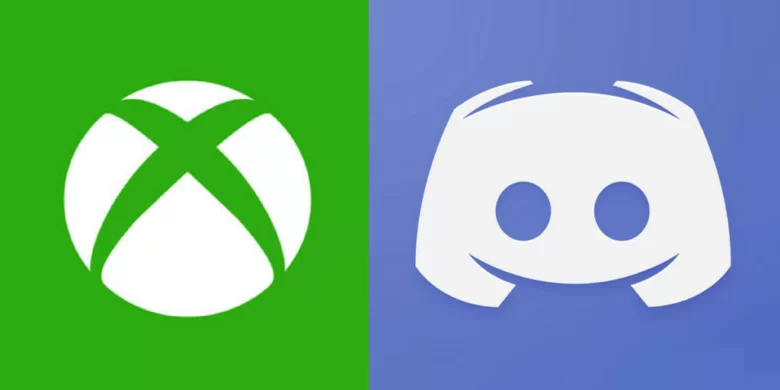
Discord / Xbox Oneの機能が制限されているため、現在、リンクされたアカウントでできることはあまりありません。まだできないことの概要は次のとおりです。
- 友達とチャットすることはできません。おそらくDiscordユーザーがやりたいと思っている最も重要なことは、クロスプラットフォームのボイスチャットがないため、XboxOneを介してDiscordで友達と話すことができないことです。これは、テキストチャットとボイスチャットの両方に適用されます。
- チャットチャネルでチャットすることはできません。最愛のお気に入りのDiscordチャットチャンネルを手に入れましたか?また、Xbox Oneで会話したり、他の人が投稿しているものをいつでも閲覧したりすることもできません。
- 友達を追加することはできません。Discordアカウントに新しい友達を追加したいですか?アプリまたはブラウザを介してそれを行う必要があります。XboxOneを介してこれを行うことはできません。
- 新しいサーバーに参加することはできません。現在、Discordリストに 新しいサーバーを参加または追加することはできません。
Xbox360またはxBoxS/ Xで不和を得ることができますか?
残念ながら、Xbox360ではDiscordをまったく入手できません。利用可能なサードパーティのアプリの回避策はなく、MicrosoftStoreからアプリを入手することはできません。
xBox S / Xの場合、QuarrelInsiderを使用してみることができます。これを使用すると、Discordに直接ログインできますが、ユーザーは注意してください。Xboxがクラッシュしたり、速度が大幅に低下したりする可能性があるため、これは最善のオプションではありません。それでも、挑戦したい場合は、アプリをダウンロードして回避策として試してください。
まとめ
今回は【Discordでフレンド申請追加・申請・友達検索する方法&やり方【ディスコード】】を紹介でした。
他のユーザーに会う最良の方法は、Discordサーバーに参加することです。いくつかのオプションがあり、確かにあなたはあなたの興味をピークにする多くを見つけるでしょう。パブリックサーバーを見つけるには、既に使用しているサーバーのリストの下にあるコンパスアイコンをクリックします。
サーバーのリストをスクロールするか、検索バーを使用して、興味のあるサーバーを見つけることができます。お気に入りのゲームやその他のコンテンツを検索することもできます。